RPMFusionは、Fedora Linux用の大規模なサードパーティソフトウェアソースです。ソースには2つの異なるリリースが含まれています。これらのリリースは、RPMFusion FreeおよびRPMFusion Non-Freeです。
無料リポジトリには、RPM Fusionに含まれていますFedoraプロジェクトがリソースの不足、またはメンテナーの関心のために含めることを望まないために追加することを怠っている人気のあるオープンソースソフトウェア、コーデック、およびツール。一方、Non-freeリポジトリには、オープンソースソフトウェアは含まれていません。その代わり、FedoraプロジェクトはLinuxディストリビューションに非フリーのクローズドソースソフトウェアを含めることを拒否しているため、クローズドソースの非フリーソフトウェア、またはユーザーがFedora Linuxで使用したいドライバーは使用できません。
Fedora Linux自体は、開発者やパワーユーザーに非常に適しています。ただし、RPMFusionを追加すると、Ubuntuのようにユーザーにさまざまなソフトウェアとドライバーが提供されます。
RPMFusion Freeリポジトリをインストールする
RPMFusion Freeソフトウェアリポジトリは簡単にインストールが簡単なRPMパッケージをWebサイトからダウンロードできるようにするというソフトウェアリポジトリのコミットメントのおかげで、Fedora Linuxにインストールされました。
このセクションでは、Gnome Softwareアプリとコマンドライン端末を介してフリーソフトウェアリポジトリを機能させる方法について説明します。
Gnomeソフトウェア
Gnomeソフトウェアを使用してFedoraでフリーソフトウェアリポジトリを動作させるのは簡単なプロセスです。アプリケーションがほとんどの作業を行うからです。プロセスを開始するには、RPMFusion Webサイトにアクセスしてください。
RPM Fusion Webページで、「システムでRPM Fusionを有効にする」というオプションを見つけ、マウスでクリックして次のページに移動します。
表示される次のページは概要です大量の情報を詳しく説明します。このサービスについて詳しく知りたい場合は、それを一読してください。次に、「Fedora for free for RPM」を見つけ、現在実行しているFedora Linuxのリリースの横にあるリンクをクリックします。

RPMファイルをLinux PCにダウンロードします。 完了したら、Gnomeファイルマネージャーを起動し、[ダウンロード]フォルダーを開いて、ダウンロードディレクトリのRPMファイルをダブルクリックします。 RPMファイルをダブルクリックすると、Gnome Softwareが自動的に開き、インストールページが表示されます。
インストールページで[インストール]ボタンをクリックし、パスワードを入力します。まもなく、RPM Fusionソフトウェアリポジトリが使用できるようになります!
ターミナル
Gnomeデスクトップ環境は、Fedora Linuxオペレーティングシステムのデフォルトのデスクトップ環境ですが、すべてのFedoraユーザーが使用するわけではありません。一部のユーザーは、代替デスクトップ「スピン」を使用しています。
コマンドラインを使用してFedora LinuxにRPM Fusion Freeソフトウェアリポジトリをインストールする場合は、次の手順を実行します。
まず、RPM Fusion Webサイトにアクセスし、ページの「システムでRPM Fusionを有効にする」リンクを選択します。
次のページで、現在使用しているFedora Linuxリリース用のRPM Fusionの無料リリースを見つけ、リンクを右クリックします。
リンクを右クリックした後、「リンクの場所をコピー」または「リンクのアドレスをコピー」オプションを選択して、RPM Fusionの無料RPMリンクを保存します。次に、ターミナルウィンドウを起動して、パッケージをインストールします DNF。例えば:
sudo dnf install https://download1.rpmfusion.org/free/fedora/rpmfusion-free-release-29.noarch.rpm
RPM Fusion Non-freeリポジトリをインストールする
一部のドライバーまたは非フリーソフトウェアへのアクセスが必要Fedora Linuxでは通常利用できませんか?その場合、RPM Fusion Non-freeをインストールする必要があります。ガイドのこのセクションでは、Gnome Softwareとコマンドラインでそれを実現する方法を説明します!
Gnomeソフトウェア
Non-free RPM FusionソフトウェアのセットアップGnomeソフトウェアを使用したFedora Linux上のリポジトリは、無料版のセットアップと同じくらい簡単です。開始するには、RPM Fusion Webサイトにアクセスし、「システムでRPM Fusionを有効にする」をクリックします。
Non-freeセクションのページをご覧ください。次に、現在使用しているFedora Linuxのリリースを含むリンクを選択して、パッケージのダウンロードプロセスを開始します。
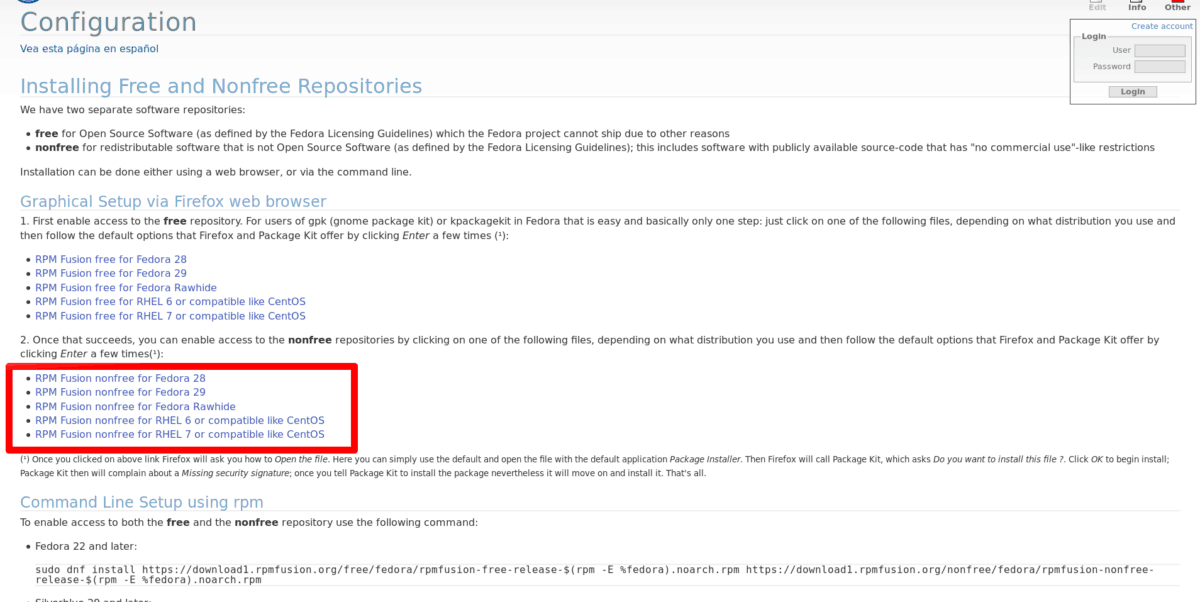
パッケージのダウンロードが完了したら、Gnomeファイルマネージャーを起動し、[ダウンロード]フォルダーをクリックします。
「ダウンロード」フォルダー内で、非フリーRPMファイルを見つけてダブルクリックし、Gnomeソフトウェアアプリケーションですぐに開きます。
Gnome Softwareを開いた状態で、ページの[インストール]ボタンをクリックすると、RPM Fusion Non-freeリポジトリを有効にできます。
ターミナル
ターミナルでは、RPM Fusion Non-freeが動作しますFreeリポジトリと同じです。インストールプロセスを開始するには、RPM Fusion Webサイトにアクセスし、ページ上の「システムでRPM Fusionを有効にする」リンクを選択します。
ページを見て、Non-freeを見つけてくださいセクション。次に、ページのNon-freeセクションに移動したら、マウスでRPM Fusion Non-freeリリース(使用しているFedora Linuxのリリース用)へのリンクを右クリックします。
右クリックメニューで[リンクの場所をコピー]または[リンクのアドレスをコピー]オプションを選択して、RPM Fusion非フリーリリースのリンクの場所を取得します。次に、それをインストールします DNF 以下の例のように。
sudo dnf install https://download1.rpmfusion.org/nonfree/fedora/rpmfusion-nonfree-release-29.noarch.rpm</ p>









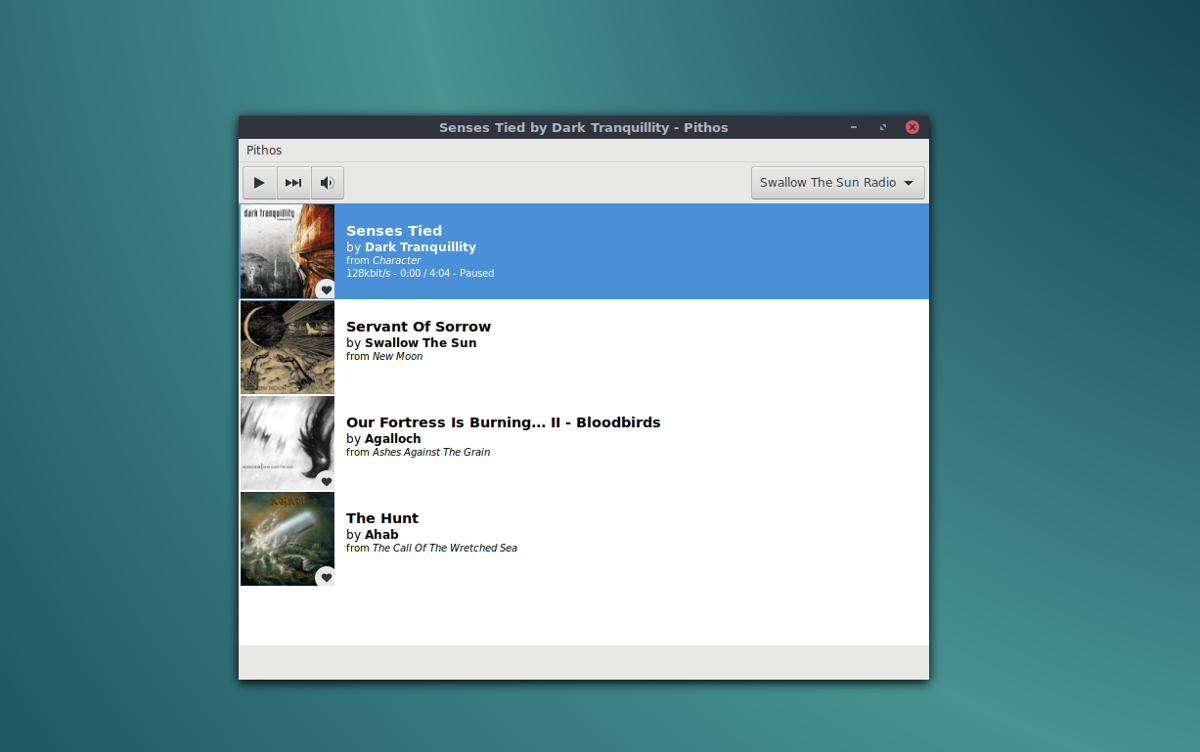



コメント